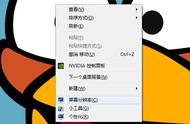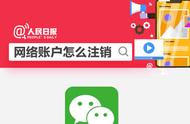电脑显示器分辨率调整指南
在当今数字时代,电脑无疑成为了我们工作和生活中不可或缺的工具。无论是办公、娱乐还是学习,我们都需要长时间与电脑屏幕打交道。如果显示效果不佳,不仅会影响工作效率,还可能对视力造成伤害。正确调整显示器分辨率设置就显得尤为重要。
分辨率概念及重要性
所谓分辨率,是指屏幕上显示的像素点数量,通常用水平和垂直方向的像素数表示,如1920x1080。像素点越多,显示内容就越清晰细腻。但过高的分辨率也会占用更多系统资源和电力,并可能导致文字图标过小难以阅读。相反,如果分辨率设置过低,画面就会变得模糊或拉伸变形。

选择合适的分辨率对于获得理想的显示效果至关重要。不同屏幕尺寸和规格需要不同的最佳分辨率设置。一般来说,选择显示器的原始分辨率(通常是最高分辨率,标记为"推荐"可获得最佳显示效果,让图像保持其应有的清晰度和比例。
调整分辨率的两种方法
如何在Windows系统中调整显示器分辨率呢?有两种常见的方法:
方法一:右键菜单"显示设置"

右键单击桌面空白处,在弹出菜单中选择"显示设置"或"图形选项"。
在"显示"窗口中,找到"分辨率"或"显示器分辨率"选项。
点击下拉菜单,选择合适的分辨率(通常选"推荐"。
点击"保留更改"或"应用"按钮保存设置。
方法二:控制面板"调整屏幕分辨率"
打开控制面板,选择"外观和个性化"。
在"显示"选项下,点击"调整屏幕分辨率"。